Wprowadzenie
Dla użytkowników Chromebooków zainteresowanych produkcją muzyczną, BandLab oferuje potężne i przyjazne dla użytkownika rozwiązanie. Dostępne na różnych urządzeniach, BandLab umożliwia twórcom bezproblemowe tworzenie, współpracę i udostępnianie muzyki. Ten przewodnik zawiera szczegółowe instrukcje dotyczące instalacji i korzystania z BandLab na Chromebooku w roku 2024, zapewniając optymalne doświadczenie tworzenia muzyki.
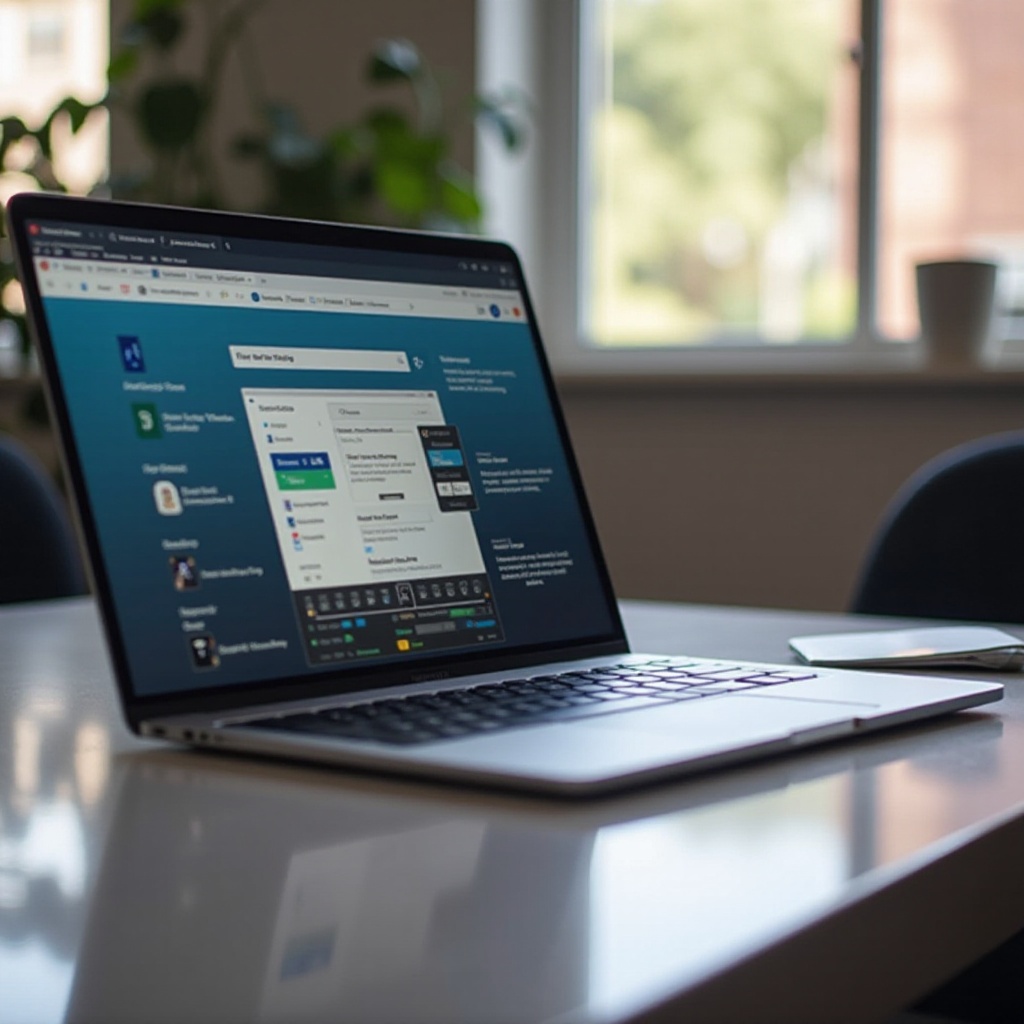
Zrozumienie możliwości Chromebooka
Chromebooki są znane ze swojej prostoty, szybkości i bezpieczeństwa, co czyni je idealnymi do różnych zastosowań, w tym produkcji muzycznej. Dzięki opartemu na Linuksie Chrome OS, większość Chromebooków obsługuje aplikacje Android i usługi internetowe, zapewniając użytkownikom elastyczność. Zrozumienie tych możliwości pozwala w pełni wykorzystać potencjał twojego Chromebooka do płynnego uruchamiania aplikacji takich jak BandLab.
Chociaż Chromebooki mogą nie dorównywać surowej mocy tradycyjnych laptopów, ich skoncentrowany na chmurze design oznacza, że można efektywnie korzystać z narzędzi online, przechowywać dane i unikać spowolnień systemu. To podejście jest szczególnie korzystne podczas korzystania z aplikacji takich jak BandLab, które dobrze działają w środowiskach chmurowych.
Integracja Chromebooka ze Sklepem Google Play i platformami internetowymi czyni go wszechstronnym narzędziem dla muzyków. Teraz przejdźmy do powodów, dla których korzystanie z BandLab na twoim Chromebooku jest świetnym wyborem.
Dlaczego warto używać BandLab na Chromebooku?
BandLab to kompleksowa cyfrowa stacja robocza audio (DAW), oferująca zestaw narzędzi do nagrywania, edycji i udostępniania muzyki. Oto dlaczego korzystanie z BandLab na Chromebooku jest korzystne:
- Dostępność: Bezproblemowa integracja BandLab ze Sklepem Google Play i przeglądarką internetową zapewnia szybki i łatwy dostęp na twoim Chromebooku.
- Współpraca: Chmurowa platforma BandLab ułatwia współpracę z muzykami z całego świata, co ułatwia zarządzanie zdalnymi projektami.
- Efektywność zasobów: Chromebooki są zaprojektowane jako lekkie i szybkie, co zapewnia, że aplikacje takie jak BandLab działają efektywnie, nie obciążając zasobów systemowych.
Te czynniki sprawiają, że BandLab to idealny wybór dla użytkowników Chromebooków, którzy chcą tworzyć wysokiej jakości muzykę bez potrzeby posiadania zaawansowanego sprzętu.
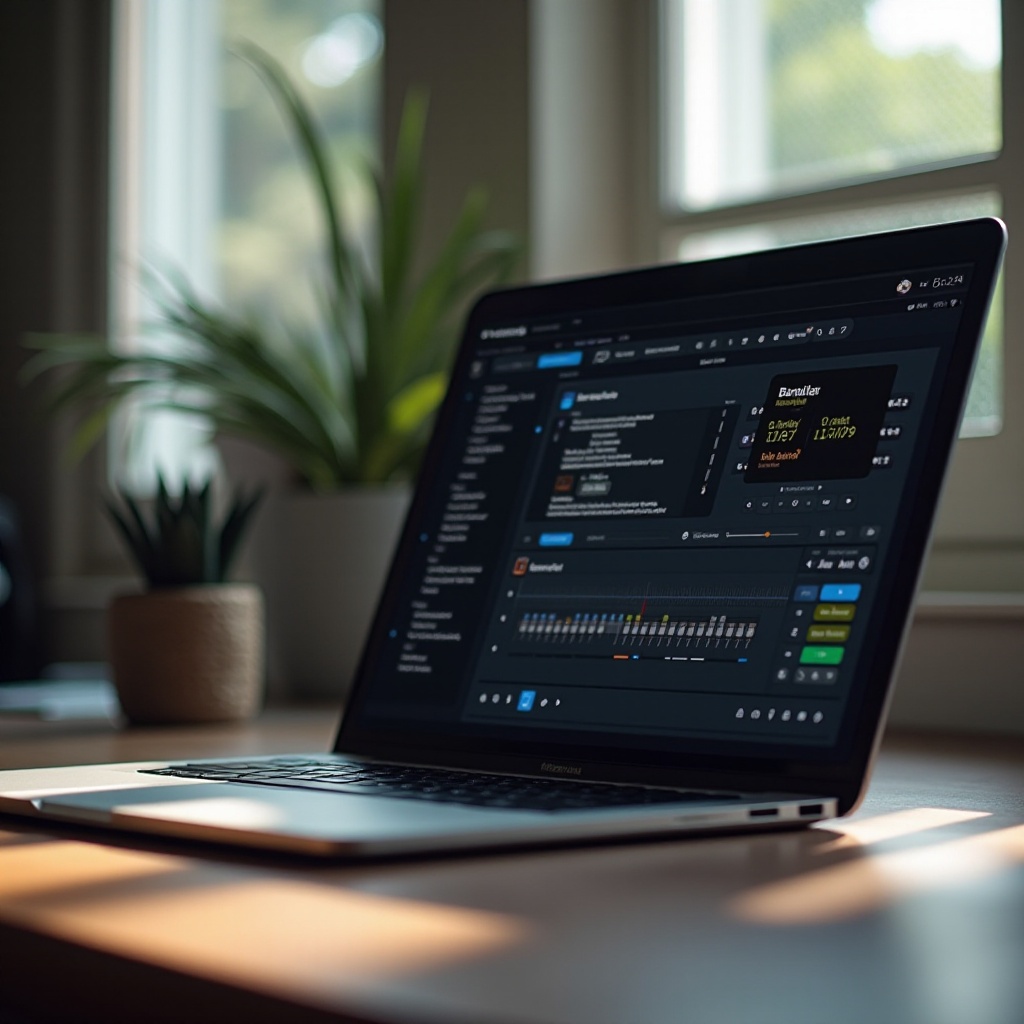
Instalacja BandLab na Chromebooku
Instalacja BandLab na Chromebooku jest prostym procesem. Masz dwie główne metody: instalację przez Sklep Google Play oraz korzystanie z aplikacji internetowej BandLab.
Instalacja ze Sklepu Google Play
- Otwórz Sklep Google Play na swoim Chromebooku.
- W pasku wyszukiwania wpisz ‘BandLab’ i naciśnij Enter.
- Wybierz aplikację BandLab z wyników wyszukiwania.
- Kliknij przycisk ‘Zainstaluj’, aby pobrać i zainstalować aplikację.
- Po zainstalowaniu otwórz BandLab i zaloguj się za pomocą swoich danych lub utwórz nowe konto.
Korzystanie ze Sklepu Google Play to najczęstsza metoda instalacji BandLab, zapewniająca optymalizację aplikacji pod kątem sprzętu twojego Chromebooka.
Korzystanie z BandLab Web
- Otwórz przeglądarkę swojego Chromebooka i przejdź na stronę BandLab (www.bandlab.com).
- Kliknij przycisk ‘Zaloguj się’, jeśli masz już konto, lub przycisk ‘Zarejestruj się’, aby utworzyć nowe konto.
- Po zalogowaniu możesz zacząć korzystać z BandLab bezpośrednio w przeglądarce.
Wersja internetowa BandLab oferuje wszystkie funkcje niezbędne do tworzenia muzyki bez potrzeby instalacji, oferując elastyczność dla użytkowników, którzy wolą nie pobierać aplikacji.
Rozwiązywanie problemów z instalacją
Jeśli napotkasz jakiekolwiek problemy podczas instalacji, oto kilka wskazówek dotyczących rozwiązywania problemów:
- Sprawdź zgodność Chromebooka: Upewnij się, że twój Chromebook obsługuje aplikacje Android, przechodząc do Ustawienia > Sklep Google Play i włączając opcję instalacji aplikacji i gier ze Sklepu Google.
- Zaktualizuj Chrome OS: Upewnij się, że twój Chromebook ma najnowszą wersję Chrome OS. Przejdź do Ustawienia > O Chrome OS > Sprawdź aktualizacje.
- Uruchom ponownie urządzenie: Proste ponowne uruchomienie może rozwiązać wiele problemów, w tym problemy z instalacją.
- Wyczyść pamięć podręczną i dane: Jeśli Sklep Google Play nie działa poprawnie, spróbuj wyczyścić jego pamięć podręczną i dane. Przejdź do Ustawienia > Aplikacje > Sklep Google Play > Magazyn > Wyczyść pamięć podręczną.
Postępując zgodnie z tymi krokami, powinieneś być w stanie rozwiązać większość typowych problemów z instalacją i uruchomić BandLab na swoim Chromebooku.
Rozpoczynanie pracy z BandLab
Po zainstalowaniu możesz zacząć tworzyć muzykę na BandLab. Oto jak zacząć:
Tworzenie pierwszego projektu
- Otwórz aplikację BandLab lub wersję internetową i zaloguj się.
- Kliknij przycisk ‘Utwórz’, aby rozpocząć nowy projekt.
- Wybierz spośród różnych opcji ścieżek, takich jak instrumenty MIDI, głos/mikrofon i automat perkusyjny.
- Zacznij nagrywanie, naciskając przycisk nagrywania i układaj ścieżki, aby zbudować swoją kompozycję.
Przegląd głównych funkcji
BandLab oferuje kilka potężnych funkcji, w tym:
- Mix Editor: Pozwala na łatwe nagrywanie, edycję i miksowanie ścieżek.
- Sampler: Umożliwia tworzenie niestandardowych instrumentów przy użyciu próbek.
- Narzędzia do współpracy: Ułatwiają zdalną współpracę z innymi muzykami.
Te funkcje zapewniają, że masz wszystkie narzędzia potrzebne do produkcji muzyki na poziomie profesjonalnym na twoim Chromebooku.
Ulepszanie Chromebooka do produkcji muzycznej
Aby jak najlepiej wykorzystać BandLab na Chromebooku, rozważ te ulepszenia:
Zalecane akcesoria
- Interfejs audio USB: Poprawia jakość dźwięku i umożliwia podłączenie instrumentów i mikrofonów.
- Kontroler MIDI: Oferuje bardziej precyzyjną kontrolę nad produkcją muzyczną.
Najlepsze ustawienia i praktyki
- Optymalizacja wydajności: Zamknij niepotrzebne aplikacje i karty, aby zapewnić płynne działanie BandLab.
- Zarządzanie pamięcią: Zapisuj swoje projekty i próbki w chmurze, aby zwolnić lokalne miejsce.
Postępując zgodnie z tymi zaleceniami, poprawisz swoje doświadczenie produkcji muzycznej na Chromebooku.

Podsumowanie
Uzyskanie BandLab na swoim Chromebooku to prosty proces, który otwiera świat muzycznych możliwości. Postępując według kroków przedstawionych w tym przewodniku, możesz zainstalować, rozwiązywać problemy i zoptymalizować BandLab dla bezproblemowej podróży w produkcji muzyki.
Najczęściej zadawane pytania
Czy mogę używać BandLab offline na Chromebooku?
BandLab działa głównie jako DAW w chmurze. Jednak niektóre funkcje mogą być dostępne offline, ale pełna funkcjonalność wymaga połączenia z internetem.
Jakie są wymagania systemowe dla BandLab na Chromebooku?
Upewnij się, że Twój Chromebook ma dostęp do Google Play Store lub kompatybilnej przeglądarki internetowej. Zalecana jest zaktualizowana wersja Chrome OS.
Jak mogę poprawić wydajność BandLab na moim Chromebooku?
Zamknij niepotrzebne aplikacje i karty, używaj chmury do przechowywania projektów i rozważ użycie zalecanych akcesoriów, takich jak interfejs audio USB, aby uzyskać optymalną wydajność.
